Cara Mencatat Kirim Dana Kas & Bank
Kembali TutorialMau tambah transaksi “Kas & Bank” di luar transaksi penjualan dan pembelian produk? Kawan Kledo bisa melakukannya melalui menu “Kas & Bank” ini lho. Bingung? Jangan dong, simak tutorial berikut ini ya!
Transaksi Baru
“Transaksi Akun” pada “Kas & Bank” berisi jurnal-jurnal atas pencatatan transaksi yang menggunakan “Kas & Bank” sebagai alat pembayaran, baik dari “Tagihan” dengan “Invoice payment”, “Tagihan Pembelian” dengan “Purchase payment”, maupun “Biaya” dengan “Expense payment”.
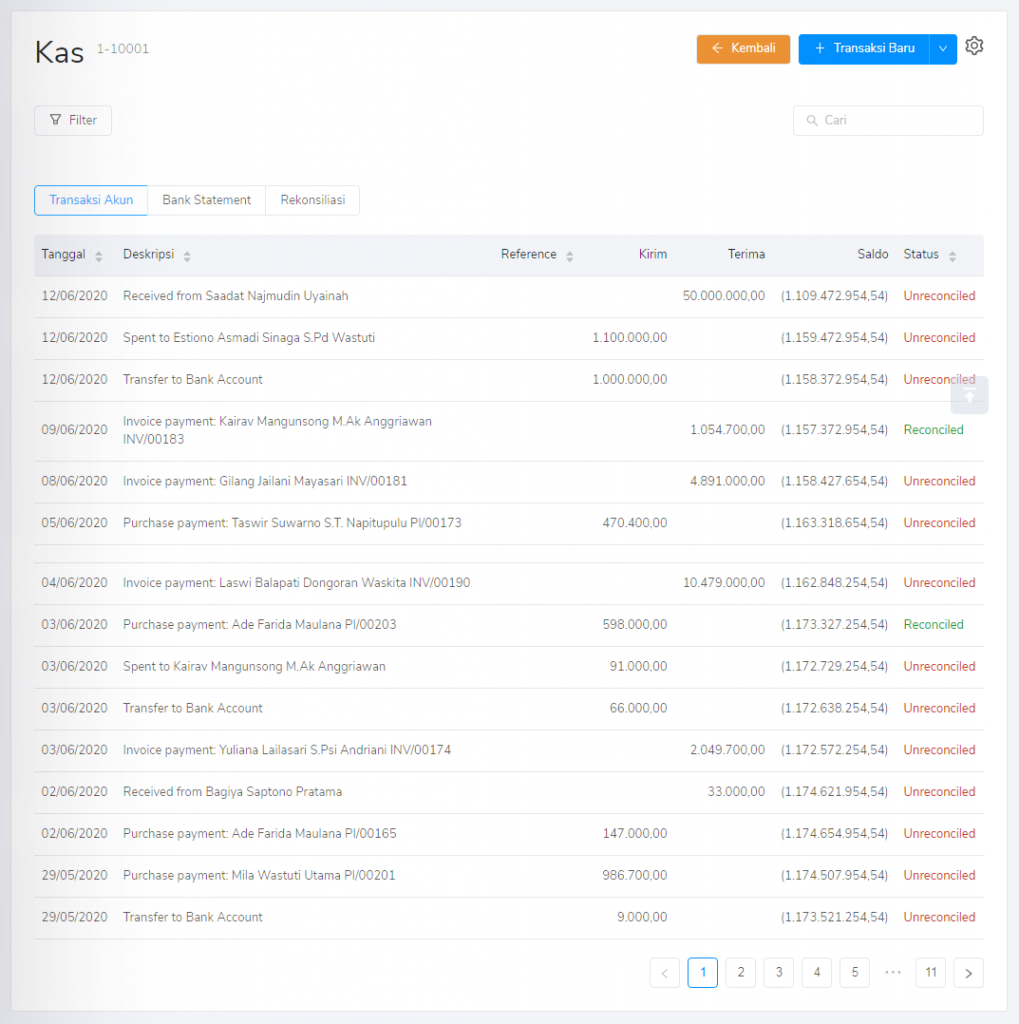
Kawan Kledo harus selalu melakukan pencatatan transaksi sekecil apapun nominal yang didapat maupu dikeluarkan oleh perusahaan. Anda dapat menambahkan transaksi yang berkaitan dengan di luar 3 (tiga) transaksi utama (penjualan, pembelian, dan biaya). Penambahan “Transaksi Baru” pada “Kas & Bank” dikategorikan ke dalam 3 (tiga) bagian, yaitu “Transfer Dana”, “Kirim Dana”, dan “Terima Dana”.
Transaksi Baru: Kirim Dana
Berbeda dengan “Transfer Dana”, untuk “Kirim Dana” terkait pengeluaran atau pembayaran dengan “Kas & Bank” kepada pihak lain, yang belum tercatat pada transaksi “Penjualan”, “Pembelian”, maupun “Biaya”. Atau, misal kawan Kledo melakukan kesalahan pengakuan ketika mencatat pembayaran menggunakan “Kas & Bank”, pencatatan koreksi juga bisa dilakukan dari “Kirim Dana” ini. Secara accounting, adjustment (penyesuaian) akun atas “Kas & Bank” juga bisa dilakukan melalui fitur ini kok.
1. Masuk “Beranda” > klik “Kas & Bank” > masuk “Atur Akun”
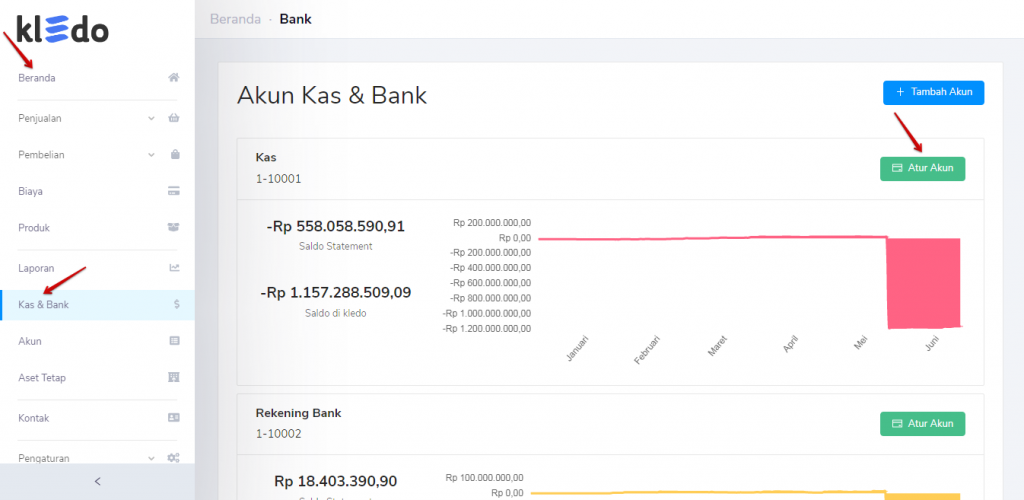
Kawan Kledo mau catat “Transaksi Baru” pada “Kas & Bank”? Masuk “Beranda” Kledo dulu ya, terus klik menu “Kas & Bank”. Udah? Masuk ke bagian “Kas & Bank” sesuai kebutuhan, klik “Atur Akun”.
2. Klik “Transaksi Baru” > klik “Kirim Dana”
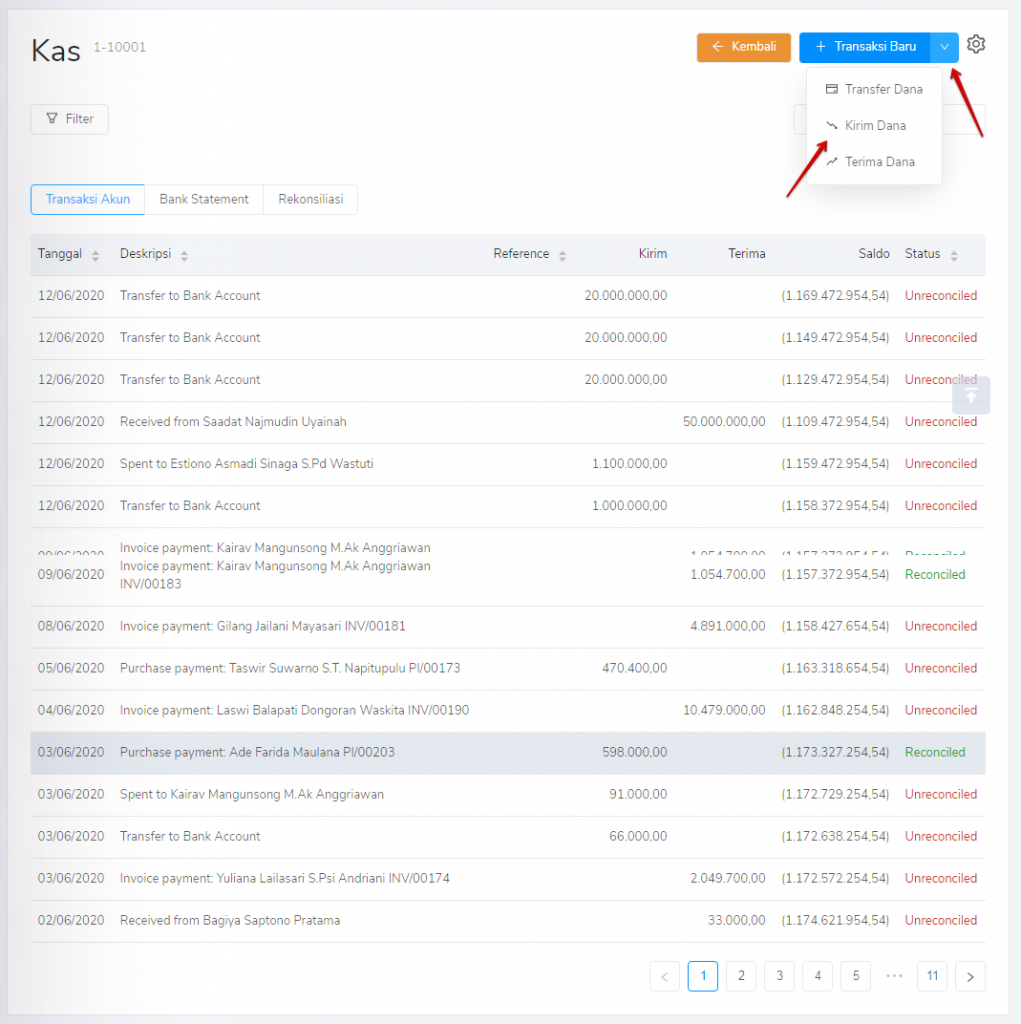
Nah baru setelah itu klik “Transaksi Baru” tombol berwarna biru di sebelah tombol setting. Kawan Kledo akan mendapatkan bar kategori dengan 3 (tiga) pilihan “Transaksi Baru” yang akan dicatat, klik “Kirim Dana” ya.
3. Isi form “Kirim Dana” > klik “Simpan”
Selanjutnya, kawan Kledo harus mengisi form “Kirim Dana” seperti tampilan di bawah ini.
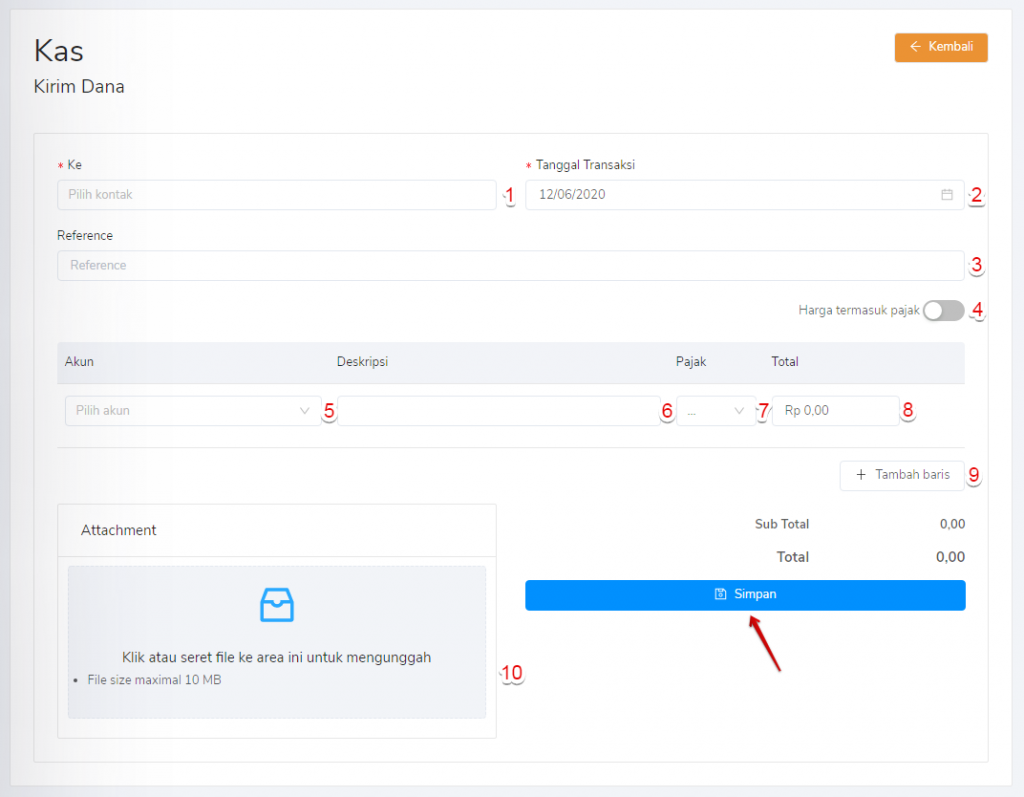
- Ke. Pilih kontak yang tersedia, kalo belum ada klik “Tambah Kontak” untuk menambahkan secara langsung di sini.
- Tanggal Transaksi. Masukkan tanggal sesuai terjadinya transaksi.
- Reference. Tidak wajib (boleh diisi boleh tidak)
- Harga termasuk pajak. Jika harga tanpa pajak aktifkan tombol ini.
- Akun. Pilih akun lawan terjadinya transaksi, sesuaikan dengan tujuan dikeluarkannya kas pada transaksi ini untuk apa.
- Deskripsi. Tuliskan sejelas mungkin keterangan terjadinya transaksi.
- Pajak. Kalo ada pajak, pilih pajak.
- Total. Masukkan nominal yang dibayarkan atas transaksi tersebut.
- Tambah baris. Jika ada pembayaran lain yang dicatatkan dengan kontak sama.
- Attachment. Masukkan bukti transaksi.
Baca juga: Cara Mencatat Terima Dana Kas & Bank
Isikan form “Kirim Dana” sesuai dengan kolom yang tersedia ya, Kawan Kledo. Kalo udah, jangan lupa untuk periksa sekali lagi, kemudian klik “Simpan”.
4. Selesai, transaksi bank berhasil diperbarui!
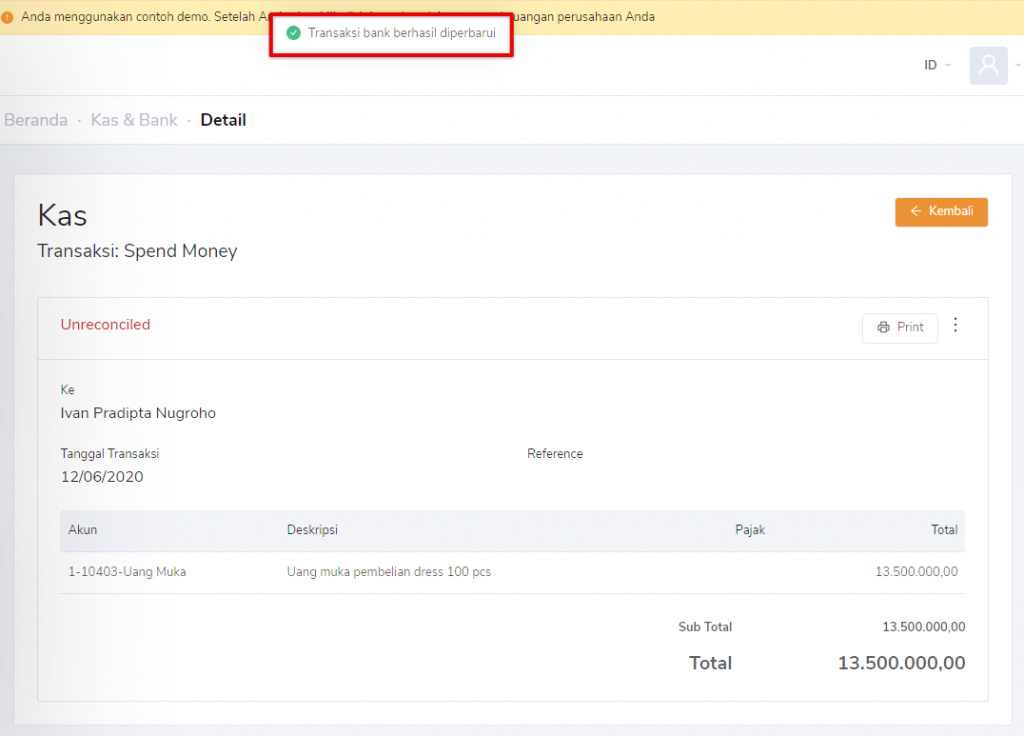
Kawan Kledo akan mendapatkan notifikasi “Transaksi bank berhasil dibuat” dan bukti pencatatan “Kas & Bank” pada bagian “Transaksi: Send Money” yang belum dilakukan rekonsiliasi. Pembayaran dengan “Kas & Bank” sudah dilakukan dan pencatatan atas transaksi selesai!
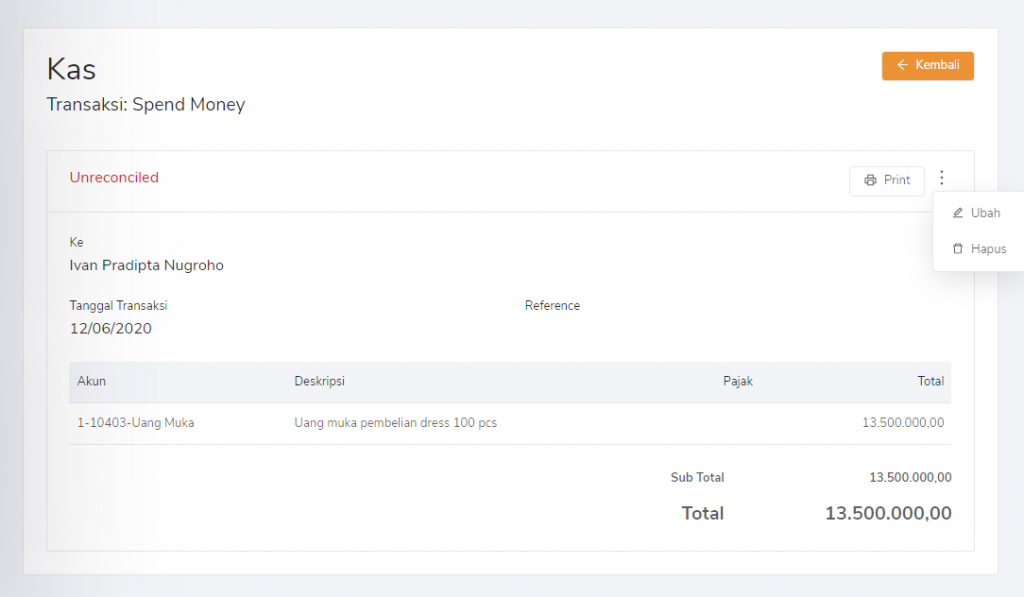
Di sini, kawan Kledo juga bisa mengubah atau menghapus transaksi jika diperlukan dengan cara klik tombol setting di sebelah “Print” ya.
Untuk lebih jelasnya, Kawan Kledo dapat mengikuti langkah-langkah yang ada di video tutorial berikut ini:
Kawan Kledo sudah paham? Baca tutorial lain terkait “Kas & Bank” di sini ya!